Beginnen wir mit der Installation von WordPress auf EC2-Fenstern:
Installieren Sie WordPress auf EC2 Windows
Um WordPress auf dem Windows-Betriebssystem AWS EC2 zu installieren, erstellen Sie eine EC2-Instanz im AWS EC2-Dashboard, indem Sie auf „ Instanzen starten ' Taste:
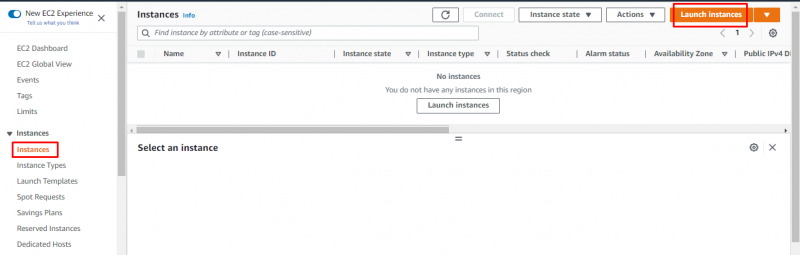
Schreiben Sie den Namen der Instanz und wählen Sie Windows als Amazon Machine Image aus:
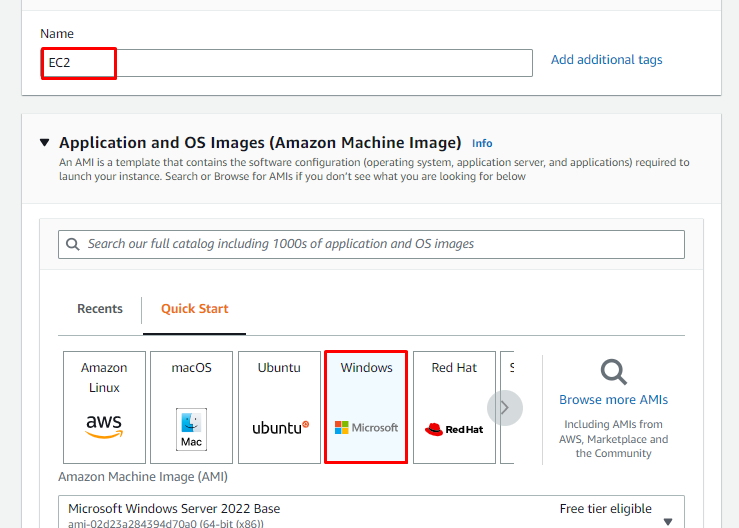
Wählen Sie den Typ der EC2-Instanz aus dem Dropdown-Menü aus und erstellen Sie dann eine Schlüsselpaardatei für die Verbindung, indem Sie auf den Link klicken:
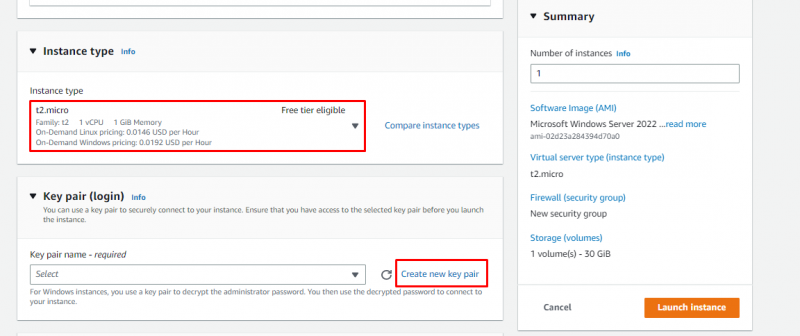
Wählen Sie auf der Seite den Namen der Schlüsselpaardatei und ihr Format aus. Klick auf das ' Schlüsselpaar erstellen “, um die Erstellung der Schlüsselpaardatei abzuschließen:
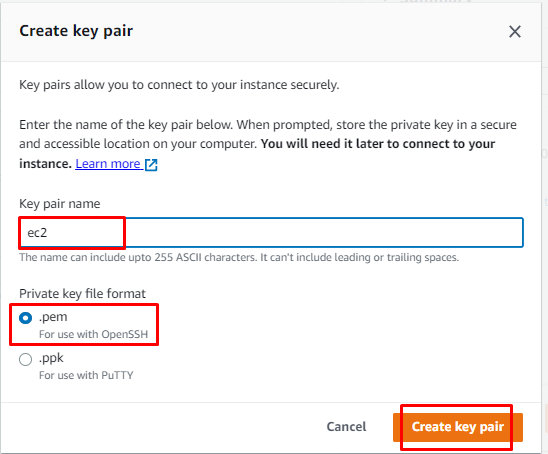
Klicken Sie auf der Seite zur Instanzerstellung auf „ Instanz starten “, um die EC2-Instanz zu erstellen:
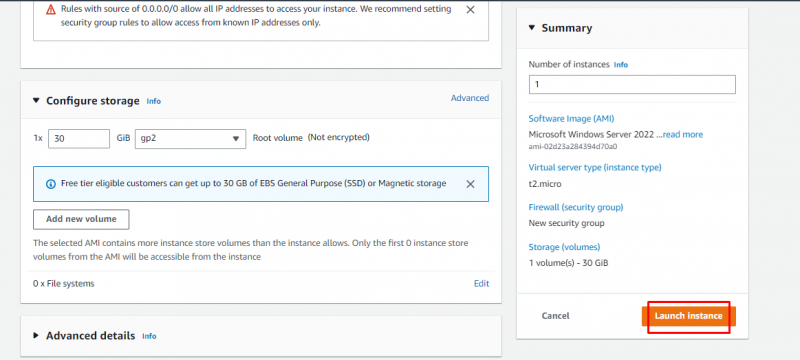
Wählen Sie die Instanz aus, nachdem sie ausgeführt wird, und klicken Sie auf „ Verbinden ' Taste:
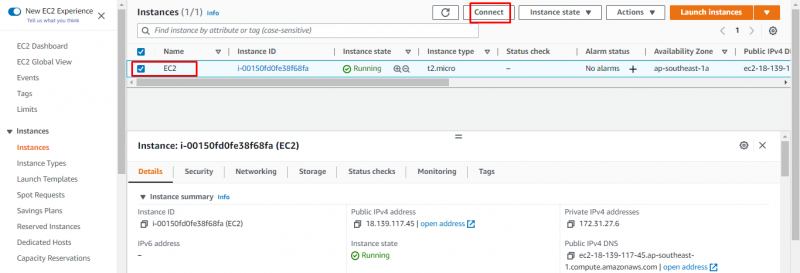
Laden Sie die Remote-Desktop-Datei aus dem RDP-Bereich herunter:
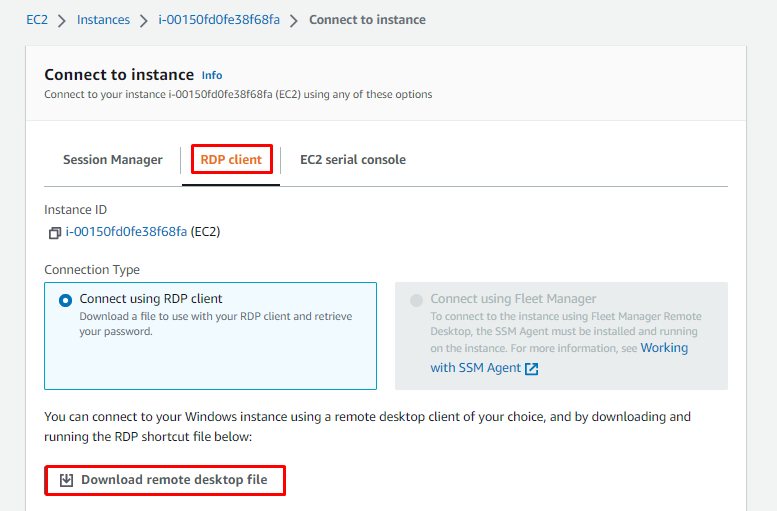
Um das Passwort zu finden, laden Sie die zuvor erstellte Datei mit dem privaten Schlüsselpaar hoch und klicken Sie auf „ Passwort entschlüsseln ' Taste:
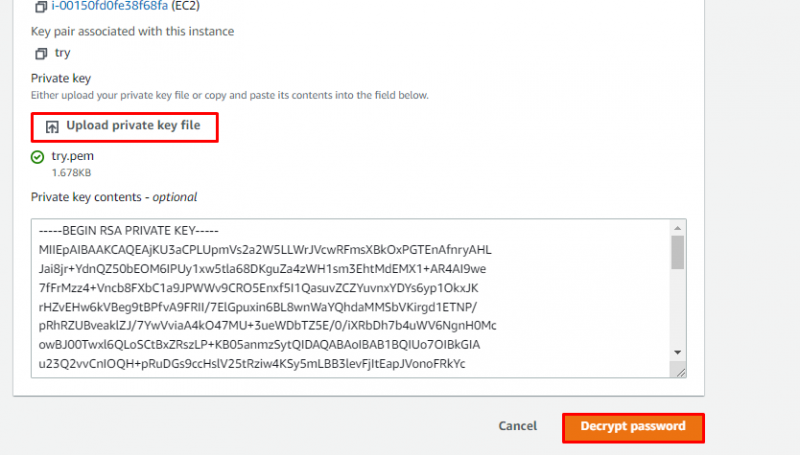
Öffnen Sie die Remote-Desktop-Datei und der Benutzer wird aufgefordert, diese Anmeldeinformationen einzugeben:
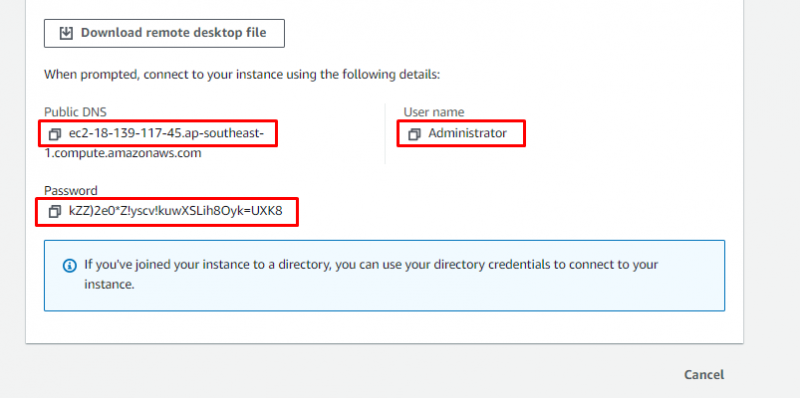
Nachdem der Benutzer das Passwort eingegeben hat, klicken Sie auf „ OK “, um die Remote Desktop-Datei zu öffnen:
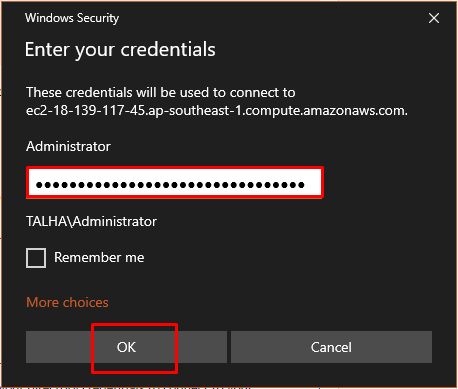
Nach der Verbindung erhält der Benutzer den folgenden Bildschirm für seine virtuelle Windows-Maschine:

Laden Sie in der EC2-Instanz einfach die Xampp-Server aus dem Webbrowser:
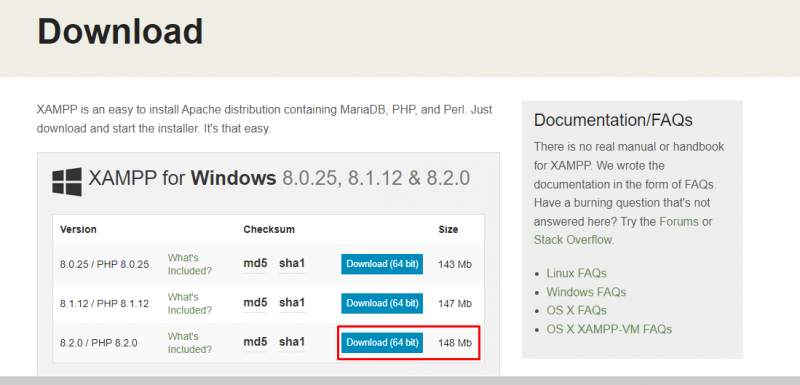
Starten Sie nach dem Download den Installationsvorgang, indem Sie auf die Datei klicken:
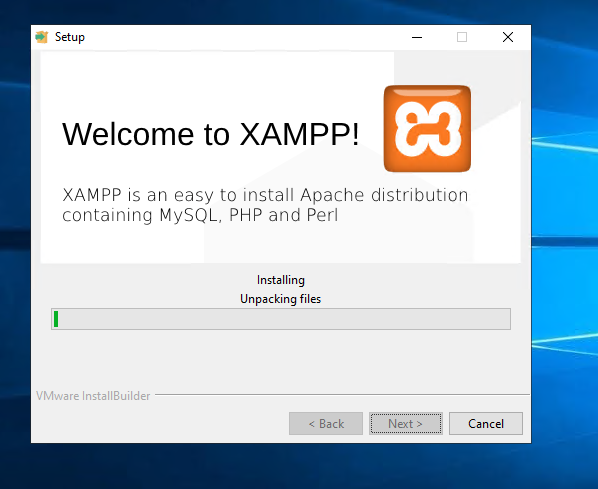
Klick auf das ' Beenden ”-Button, um die Installation des Xampp-Servers abzuschließen:
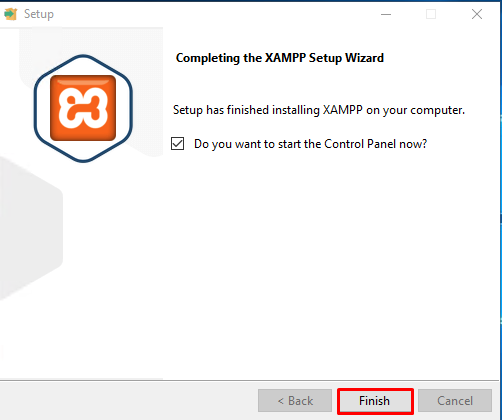
Starte das ' Apache ' Und ' MySQL ” Dienste zum Ausführen des Xampp-Servers:
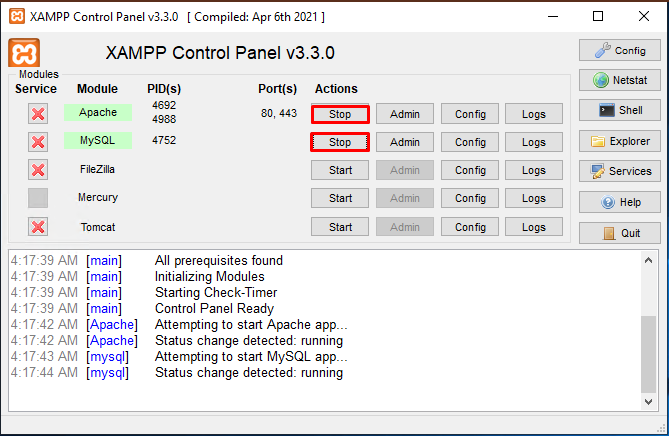
Installiere das WordPress Bewerbung durch Klick auf „ Herunterladen ”-Button von der Plattform:
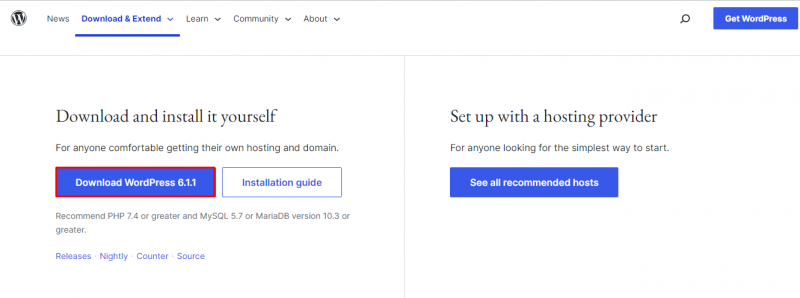
Öffnen Sie nach Abschluss des Downloads den WordPress-Ordner und „ schneiden ” alle Dateien, um sie in den Xampp-Server einzufügen:
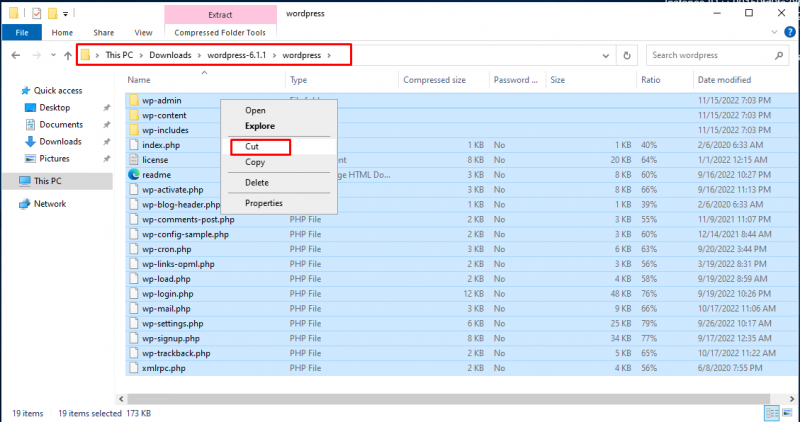
Fügen Sie alle WordPress-Dateien an folgendem Ort ein:
C:\xampp\htdocs\WordpressDer folgende Screenshot zeigt, dass die Dateien an der besagten Stelle eingefügt wurden:
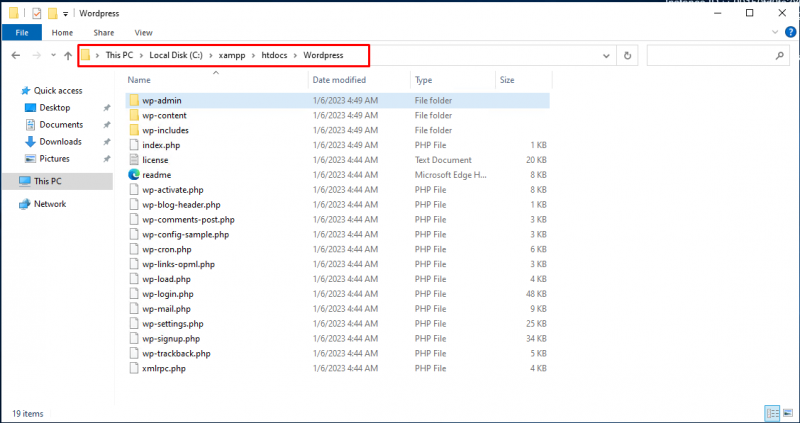
Öffnen Sie den Webbrowser und geben Sie die folgende URL ein:
localhost/WordpressWordPress : Ordner, in dem sich die WordPress-Dateien befinden:
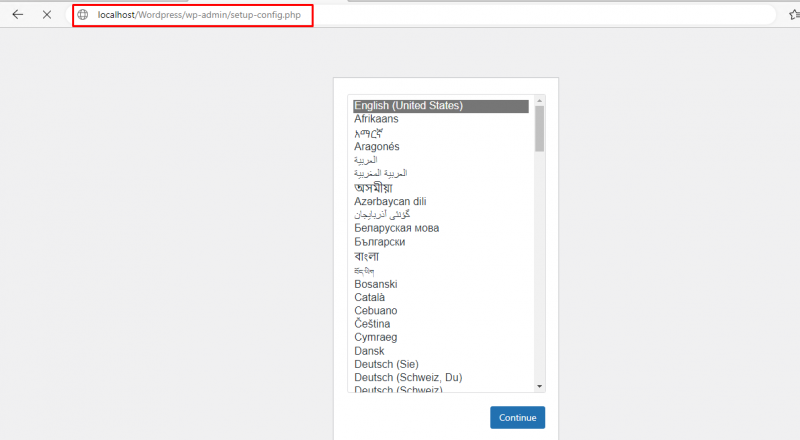
Klicken Sie auf dieser Seite auf „ Lass uns gehen! ”-Link, um mit der Arbeit an WordPress zu beginnen:
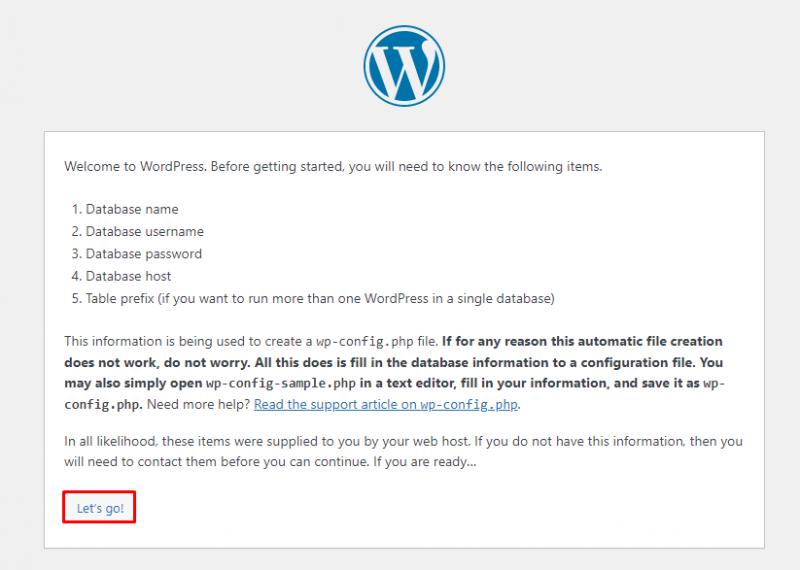
Sie haben WordPress erfolgreich auf AWS EC2-Fenstern installiert:
Abschluss
Der Benutzer kann WordPress einfach auf der EC2-Instanz installieren, indem er die EC2-Instanz über das Dashboard erstellt. Stellen Sie nach der Instanzerstellung mit dem RDP-Client eine Verbindung zu ihr her. Laden Sie in der EC2-Instance den Xampp-Server und WordPress herunter. Verschieben Sie die WordPress-Dateien auf den Xampp-Server und öffnen Sie sie mit dem „ localhost/